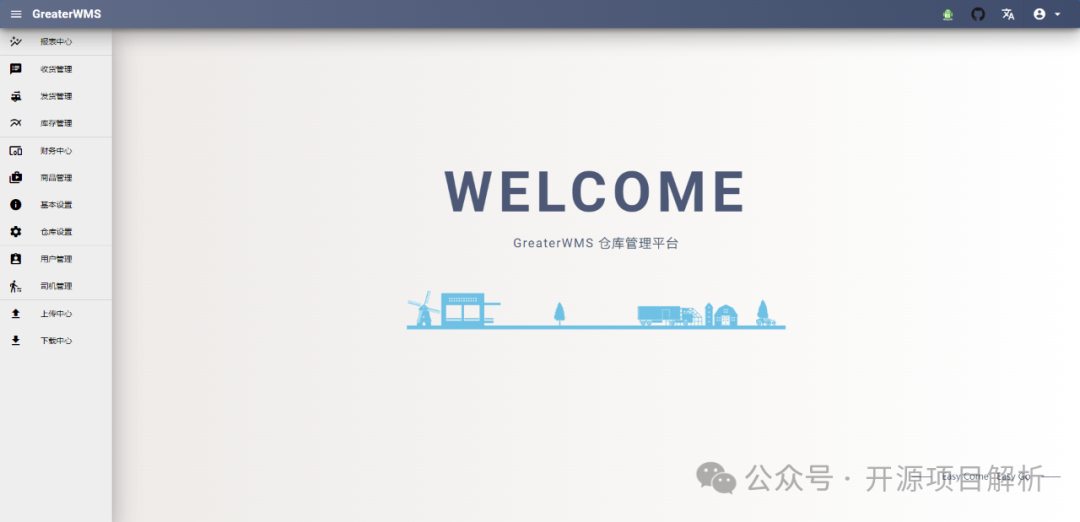Markdown 是一种轻量级标记语言,文件以.md/.markdown为后缀,语法简单实用,编写的文档可以导出 HTML 、Word、图像、PDF、Epub 等多种格式,近年来快速流行在程序员群体中。本教程列举了markdown最常用的语法,仅需随便一款markdown编辑器即可轻松学习。
标题 {#标题}
文章题目,设有6个等级,可被获取生成文章目录。
语法:若干个(1-6)#后接空格代表不同级别(1-6)的标题
示例编码:
实际效果:

分割线 {#分割线}
方便分割内容
语法:*** 或---则会出现一条线
示例编码:
实际效果:
格式标记 {#格式标记}
简单方便的格式标记
语法:* 内容*或_内容_标记为倾斜; ** 内容** 或__内容__标记为加粗;*** 内容** 或___内容___标记为加粗倾斜。
示例编码:
实际效果:
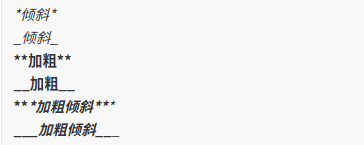
列表 {#列表}
内容条理化的利器,分为有序列表和无序列表
有序列表 {#有序列表}
语法:序号加上.和 空格
示例编码:
实际效果:
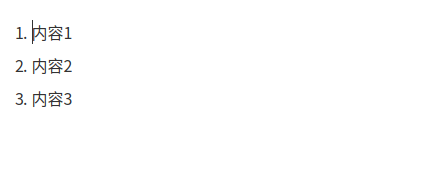
无序列表 {#无序列表}
语法:*、+或是-加 空格 作为列表标记
示例编码:
实际效果:
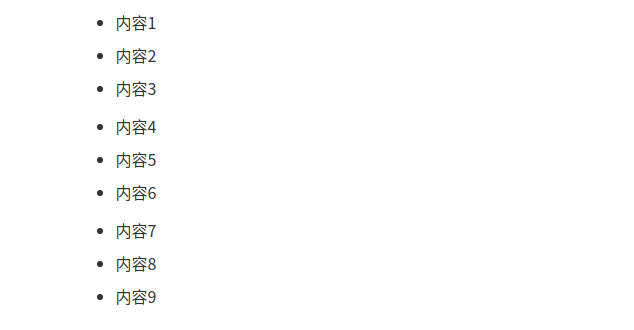
列表嵌套 {#列表嵌套}
语法: 使用4个空格缩进即可进行列表嵌套
示例编码:
实际效果:
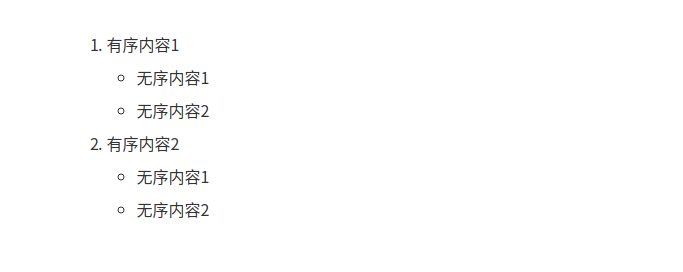
区块(引用) {#区块(引用)}
为内容分区块,可嵌套
语法:> 加 空格 作为标记
示例编码:
实际效果:
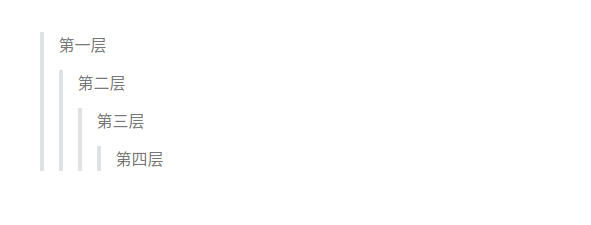
代码 {#代码}
代码段可以用多种语言高亮显示代码,内容不会被markdown标记解释,有两种标记方式
代码片段 {#代码片段}
语法:用前后两个`` ` (主键盘区左上角,Esc下面的按键)包裹代码片段
示例编码:
实际效果:
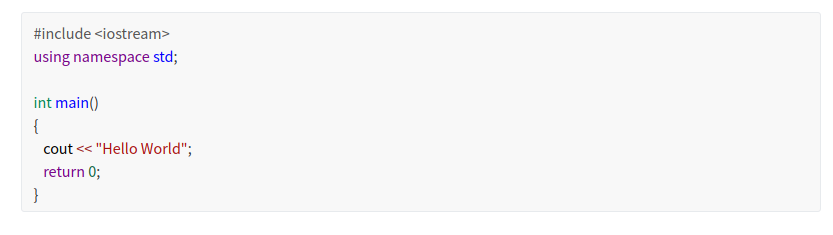
代码区块 {#代码区块}
语法:建议用前后各三个`` `包裹代码作为markdown中的代码段,这种语法更容易被编辑工具识别和支持
示例编码:
实际效果:
图片 {#图片}
语法格式:
示例编码:
实际效果:
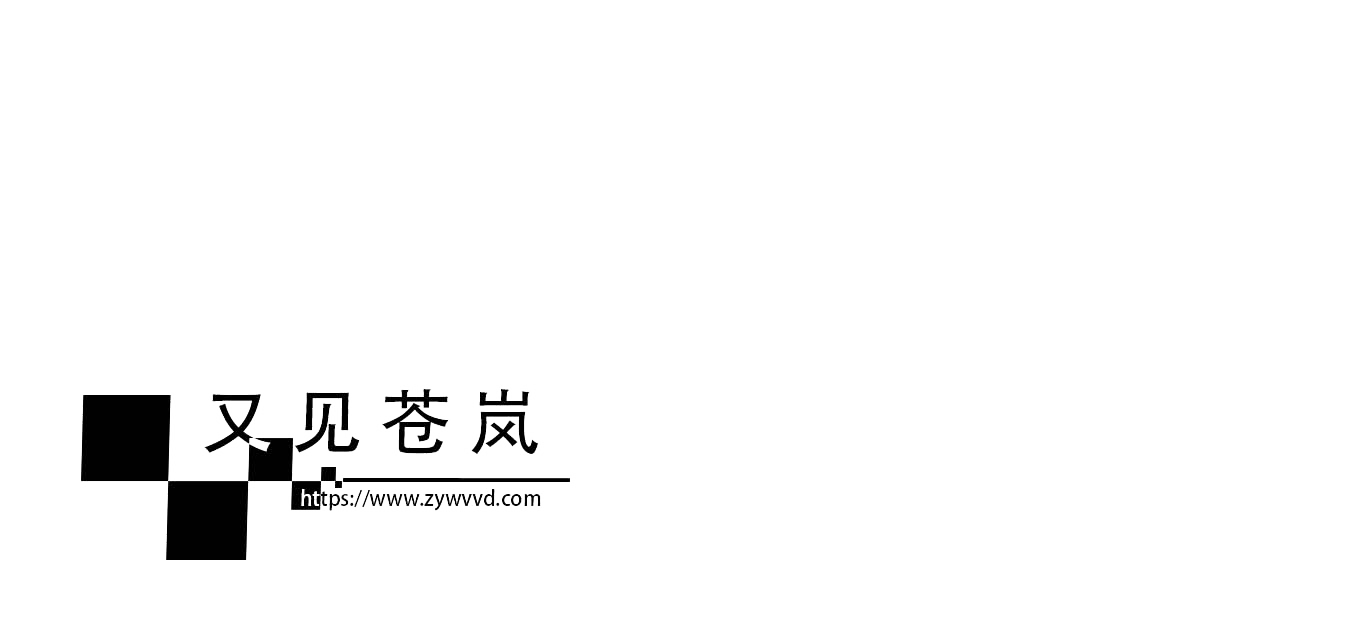
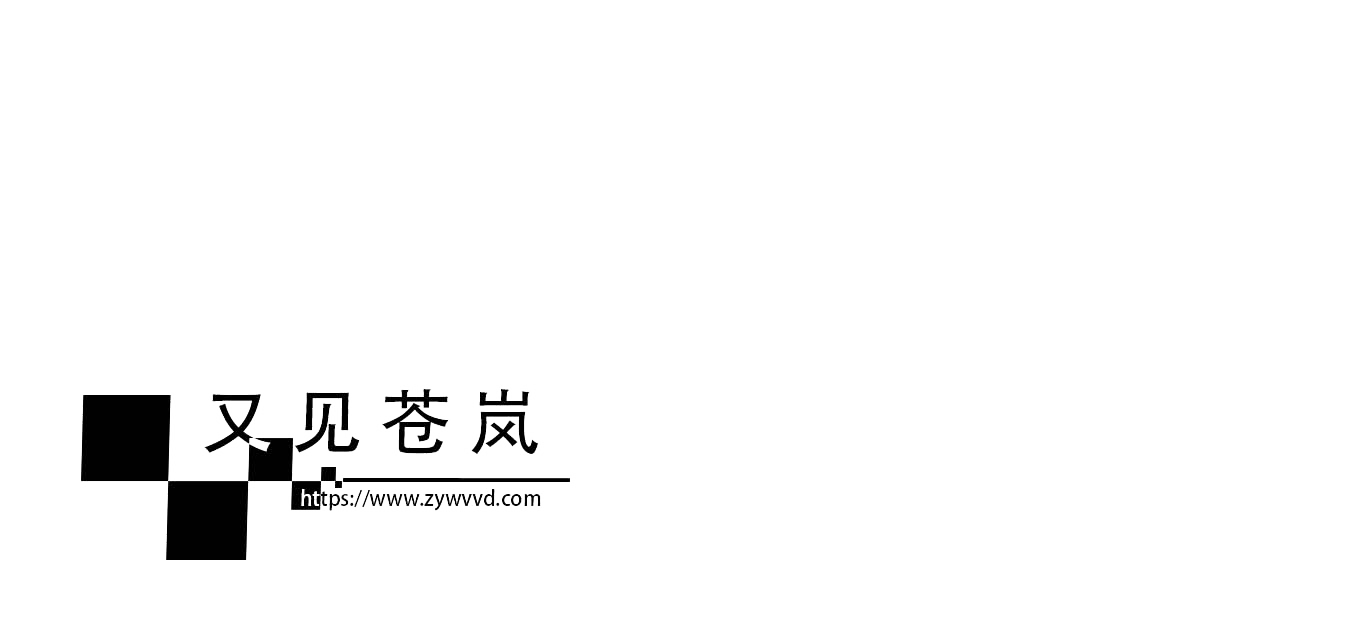
表格 {#表格}
可以方便地插入表格。
语法:用 | 分隔单元格,使用 - 来分隔表头和其他行, :- -: :-:分别表示左、右、中的对齐方式。
示例编码:
实际效果:

数学公式 {#数学公式}
可以插入Tex或LaTex等公式编辑器生成的格式代码
语法:输入$$包裹公式
示例编码:
实际效果:
$$
\mathbf{X}_1\times\mathbf{X}_2 = \mathbf{X}_3
$$
而且公式可以编号和引用:
语法:
- 编号:
\tag{1} - 标签:
\label{eq1} - 引用:
\eqref{eq1}
示例编码:
实际效果:
$$
\mathbf{X}_1\times\mathbf{X}_2 = \mathbf{X}_3 \tag{1} \label{eq2}
$$
在公式$\eqref{eq2}$中...
任务列表 {#任务列表}
简单的任务标记
语法:- 空格[空格]空格不勾选-空格[x]空格勾选
示例编码:
实际效果:
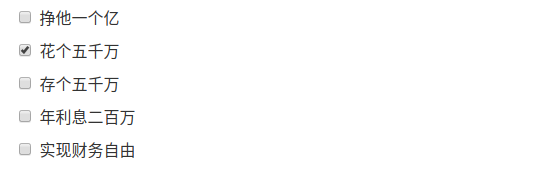
脚注 {#脚注}
支持脚注功能,鼠标悬停可以读出内容
语法: 文中定义脚注A - [^A](脚注前需要有内容),对应A的脚注文本[^A]: 脚注的*文本*
示例编码:
实际效果:
你可以使用脚注像这样^[1]{#fnref1}^
脚注前面需要有内容!!!
高级链接 {#高级链接}
可以将链接地址放在变量中
语法: 链接[链接名称] [变量A],设置变量A [A]:链接地址
示例编码:
实际效果:
加油 又见苍岚
流程图 {#流程图}
markdown支持流程图功能,这里介绍框架语法,只不过不是所有markdown编辑器、显示框架都支持
语法: ```mermaid 和 ``` 包裹的部分 可以解读成流程图
示例编码:
实际效果:
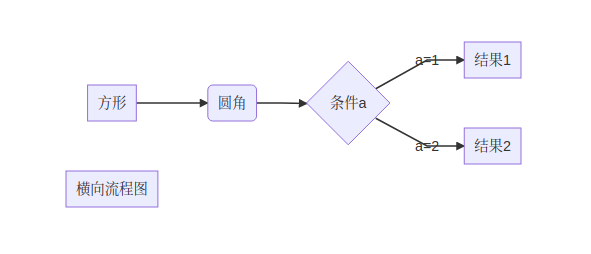
转义字符 {#转义字符}
Markdown 使用了很多特殊符号来表示特定的意义,如果需要显示特定的符号则需要使用转义字符,Markdown 使用反斜杠转义特殊字符
语法:\ 加特殊字符
示例编码:
实际效果:
不想被加粗
目录 {#目录}
markdown可以根据标题内容自动提取目录
语法:[toc]回车即可
示例编码:
实际效果:
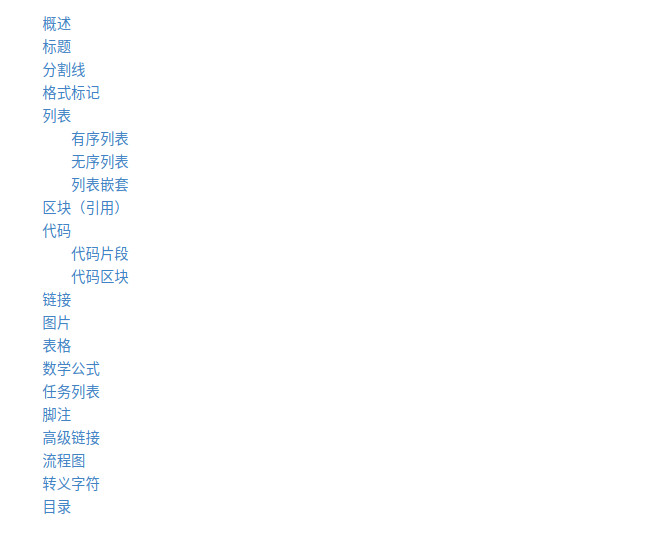
使用HTML代码实现高级效果 {#使用HTML代码实现高级效果}
markdown语法简单,内容表现丰富程度有限。但其本身兼容HTML代码,可以借助其实现高级显示的效果。
文本对齐 {#文本对齐}
借助align属性可以实现文本对齐
示例代码:
实际效果:
居中文本
右对齐文本
左对齐文本
图像水平排列 {#图像水平排列}
markdown自带图像插入功能无法水平自由排列,借助html中的table和img标签可以实现。
示例代码:
实际效果:
|-------------------------------------------------------------------------------------------------------------------------------|-------------------------------------------------------------------------------------------------------------------------------|
|  |
|  |
| 图1 | 图2 |
|
|
| 图1 | 图2 |
|  |
|  |
| 图3 | 图4 |
|
| 图3 | 图4 |
合并单元格 {#合并单元格}
markdown 自带语法只支持基本表格,复杂表格需要HTML语言描述。
示例代码:
实际效果:
| 评估指标 || 预测结果 || | 评估指标 || 正样本 | 负样本 | |-------|-----|-----|-----| | 实际 情况 | 正样本 | TP | FN | | 实际 情况 | 负样本 | FP | TN |
文字改变颜色、大小、字体 {#文字改变颜色、大小、字体}
示例代码:
实际效果:
我是宋体字
我是10号字
我是红色字
我是红色10号宋体字
-
这里写脚注的文本 ↩︎
{#fn1} {#fn1}
文章链接:
https://www.zywvvd.com/notes/tools/markdown/course/Markdown/
 51工具盒子
51工具盒子